Freitag, 14.11.2025 (CET) um 13:07 Uhr
News:
Herzlich Willkommen bei Windowspage. Alles rund um Windows.
|
Detailbeschreibung
|
|
Betriebssystem: Windows NT, Windows 2000, Windows XP, Windows 2003, Windows Vista, Windows 7
|
|
In der Grundeinstellung wird - falls aktiviert - die Absturzspeicherabbilddatei im Windowsverzeichnis abgelegt. Der Pfad- und Dateiname kann aber beliebig angepasst werden. Folgender Schlüssel in der Registrierungsdatei ist hierfür zuständig. Alternativ kann ein Administrator die Einstellung auch im Abschnitt "Debuginformationen speichern" unter "Starten und Wiederherstellen" (Systemsteuerung > "System") ändern. So geht's:
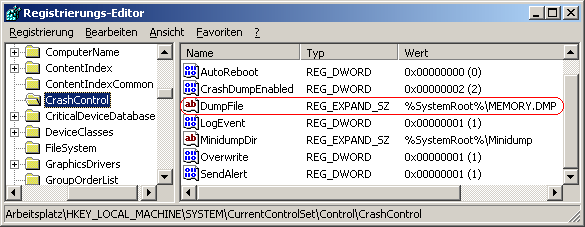 Hinweise:
Querverweis: Weitere Informationen (Quelle): |
| Tipps für Windows NT, Windows 2000, Windows XP, Windows 2003, Windows Vista, Windows 7 | |
|
|